高級黑白
James Abbott
James是專業攝影師和職業記者,他的 Photoshop技巧非常成熟,也很愿意分享自己的后期技巧給讀者。
黑白攝影最擅長抓住觀眾的注意力。在移除色彩的影響之后,黑白攝影創造了一個更抽象的世界,使得光線、紋理和影調成為畫面的核心。傳統時代,我們可以選擇不同的膠片和紙張,依靠它們獨特的屬性組合來創造所需的效果,但對于數字黑白攝影,因為我們往往從一張彩色照片開始調整,所以就需要完全不同的思路和辦法。
創造黑白照片最簡單的方法之一是將彩色圖像直接轉換為灰度模式,但實際上在Photoshop 中還有許多方法可以將圖像轉換為黑白。其中有些方法會導致影調細節的損失,很少得到攝影師的青睞,而還有一些方法憑借其獨特而醒目的效果廣受好評。
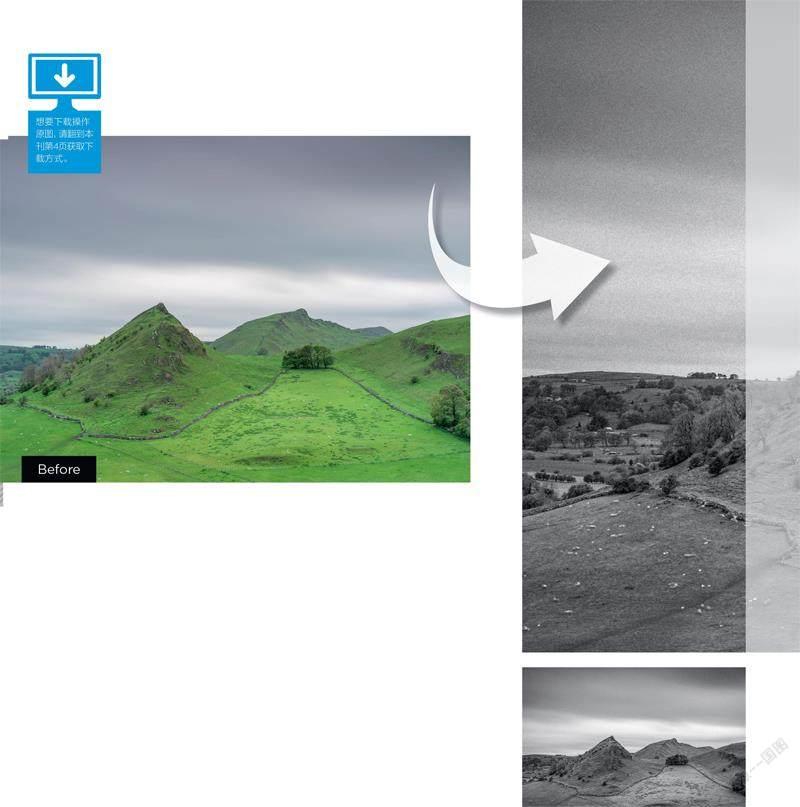
1高反差黑白
選擇背景圖層, 使用快捷鍵Ctrl+J 復制圖層,然后執行“濾鏡 > Camera Raw 濾鏡”。對話框打開后,展開基本面板,將對比度設為 +35,紋理設為+25,清晰度設為 +50,以提高對比度,突出細節。接下來,打開效果面板,將顆粒設為 55,大小設為 40,粗糙度設為 60,以創造出高 ISO膠片的效果。完成后,點擊確定按鈕應用調整效果。
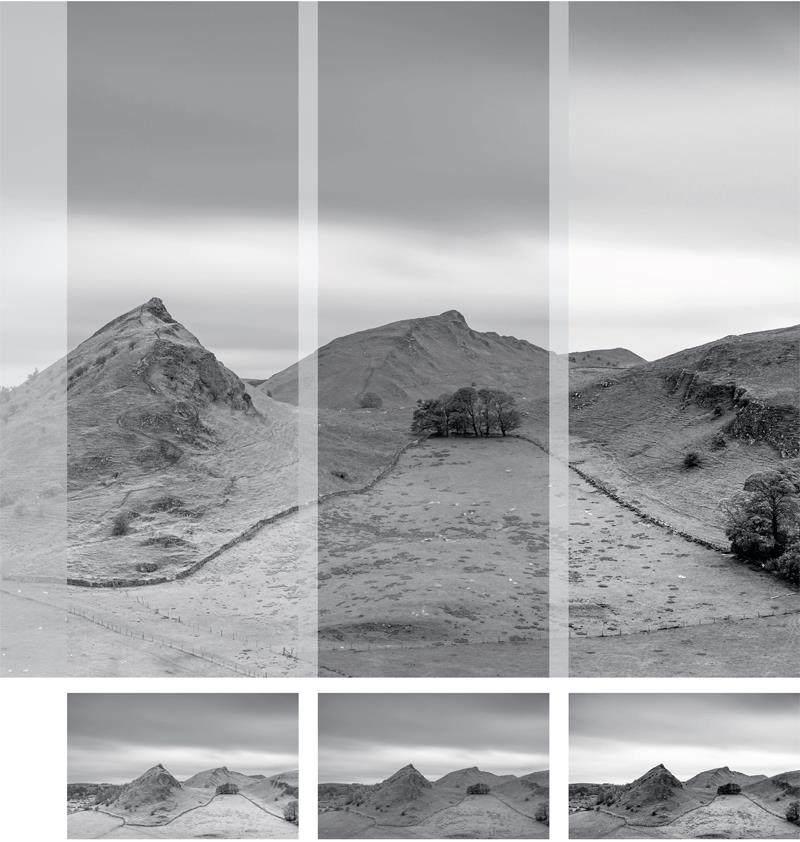
2紅外黑白
點擊圖層面板下方新建填充或調整圖層圖標, 從彈出的菜單中選擇創建黑白調整圖層。接著在彈出的屬性面板中將預設下拉菜單設為較暗,接著在此基礎上將下方的黃色滑塊提高至95,綠色提高至235。這將使場景中的所有草和葉子變亮,模擬出紅外膠片對綠色的影響。同時,又避免了通道混合器等調整辦法對于藍色的影響。
3通道混合器
創建一個通道混合器調整圖層,在屬性對話框中勾選單色選項。使用通道混合器時,一般來說 RGB 三個通道的總數值應該恰好等于 100%。所以對于這張圖片,我們使用的參數為紅色 61%,綠色 39%,藍色 0%。這個組合能夠完美還原原本的場景影調,不造成劇烈的明暗變化,同時有效保證畫質。大家也可以根據自己的偏好實驗不同的數值。
4高反差映射
使用快捷鍵 D 將前背景色復位為默認的黑色和白色。接著,點擊圖層面板下方黑白半圓圖標的新建填充或調整圖層圖標創建一個漸變映射調整層,直接使用默認設置。為了增加對比度,再創建一個曲線調整圖層,在曲線三分之一和三分之二處分別單擊創建調整點,然后分別向下方和上方拖動兩個調整點,得到一個增強畫面反差的S形曲線。

